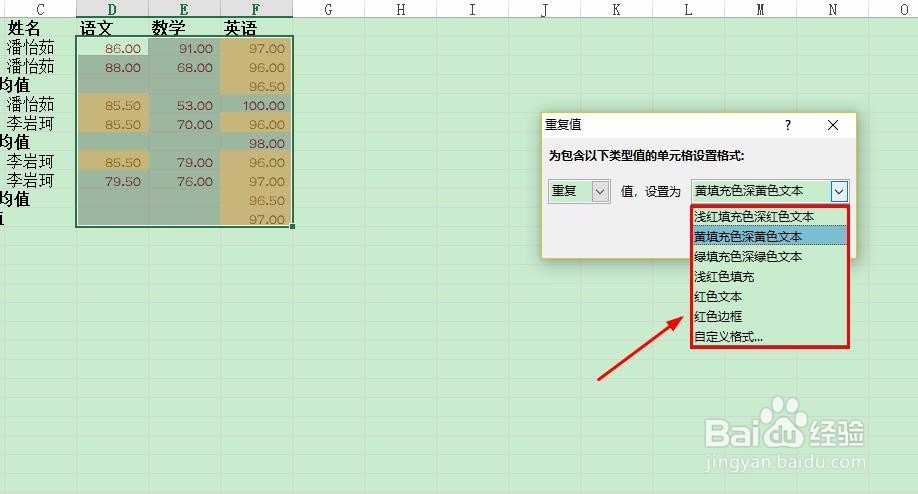如何在Excel表格里找出相同数据并标注
1、首先,我们需要将要查找数据的所有单元格选中,如图所示...接着依次在工具栏找到"开始"-"样式";
2、在样式里点击"条件格式",然后接着选择"突出显示单元格规则"-"重复值",如下图所示;
3、然后会弹出重复值对话框,我们可以自由设置一种标注方式,比如说有不同颜色的文本和不同颜色的边框显示方式...
4、如果感觉以上这种方法还是不够丰富,那么我们也可以在以上的条件格式里选择"新建规则"稆糨孝汶;,接着在对话框依次选择"仅对唯一值或重复值设置格式"-"格式";
5、最后在设置单元格格式对话框里找到"填充",选择自己需要的一种颜色对刚才筛选出的相同数据进行标注也可以,如图所示;
声明:本网站引用、摘录或转载内容仅供网站访问者交流或参考,不代表本站立场,如存在版权或非法内容,请联系站长删除,联系邮箱:site.kefu@qq.com。
阅读量:76
阅读量:65
阅读量:23
阅读量:30
阅读量:76